Tabl cynnwys
Yn aml, rydyn ni'n defnyddio blychau ticio yn Excel i ddangos statws ein rhestrau I'w Gwneud a llawer mwy. Yn yr erthygl hon, rydym yn trafod sut i gael gwared ar flychau gwirio o Excel. Er mwyn gwneud hynny, rydym yn defnyddio sawl Nodweddion Excel , Llwybrau Byr Bysellfwrdd yn ogystal â Cod Macro VBA i dynnu blychau ticio o Excel.
Tybiwch, mewn rhestr I'w Gwneud, rydym yn dangos Tasgau amrywiol gyda'u lefelau Pwysigrwydd gyda Statws . Mae'r golofn Statws yn cynnwys Blychau ticio sy'n cynnig opsiynau Wedi'u Gwirio a Heb eu Gwirio ar gyfer dangos Cwblhawyd ac Anghyflawn yn y drefn honno.
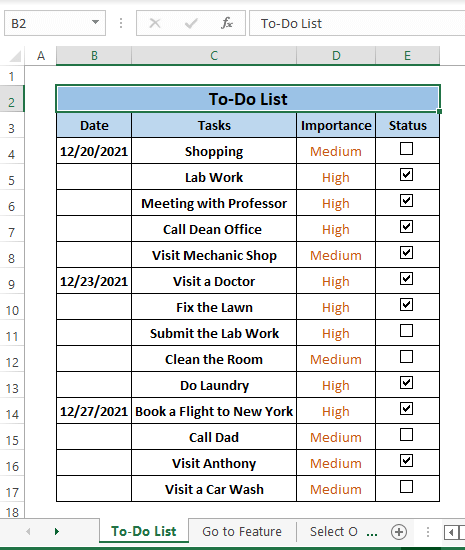
Set Ddata i'w Lawrlwytho
<10 Dileu Blychau Gwirio O Excel.xlsm
5 Ffordd Hawdd o Ddileu Blychau Gwirio o Excel
Dull 1: Defnyddio Ewch i Arbennig Nodwedd
Gall nodwedd Excel Go To Special ddewis mathau lluosog o elfennau rheoli. Yn achos dewis Blychau ticio, mae Ewch i Arbennig yn ei wneud yn rhwydd.
Cam 1: Ewch i Cartref > Dewiswch Canfod & Dewiswch (yn yr adran Golygu ) > Dewiswch Ewch i Arbennig .
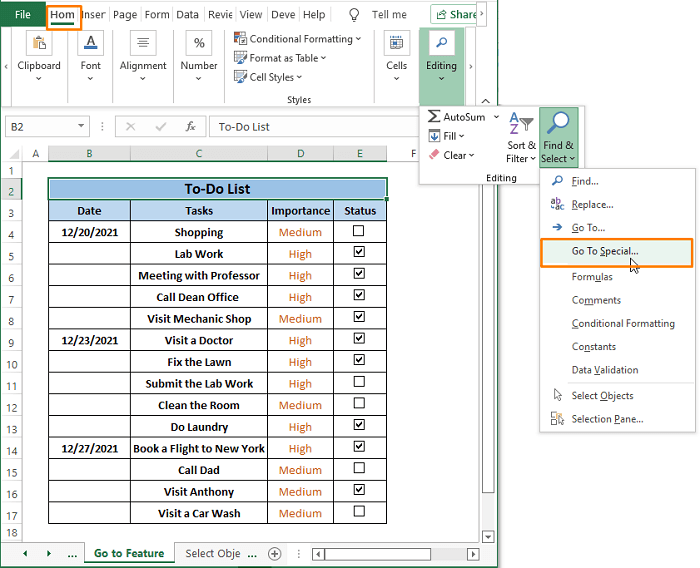
Cam 2: Ewch i Arbennig ffenestr yn ymddangos. Yn y ffenestr Ewch i Arbennig , Dewiswch Gwrthrychau yna Cliciwch OK .
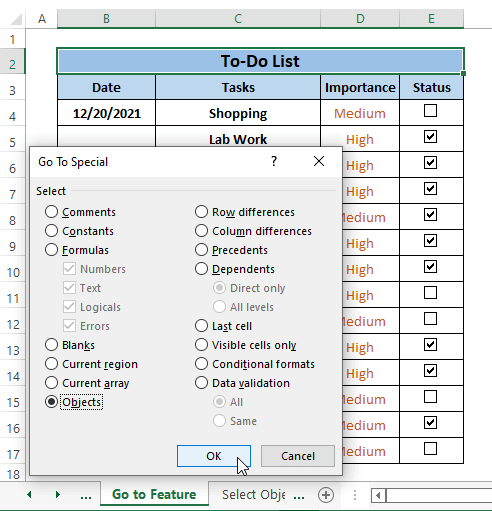
Holl Mae blychau ticio yn y daflen waith yn cael eu dewis fel y gwelwch yn y ddelwedd ganlynol.
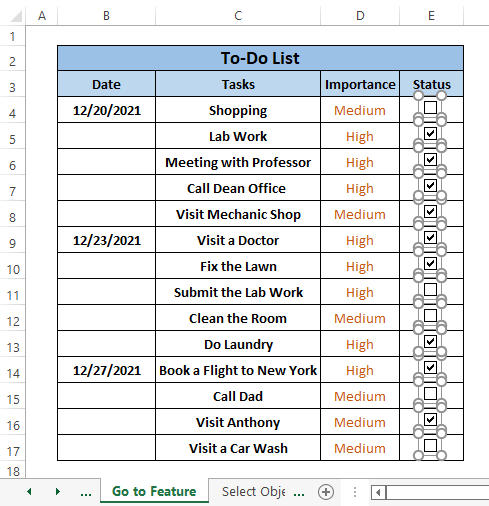
Cam 3: Pwyswch y Dileu allwedd, mae'n tynnu'r holl Blychau Gwirio o'rtaflen waith.
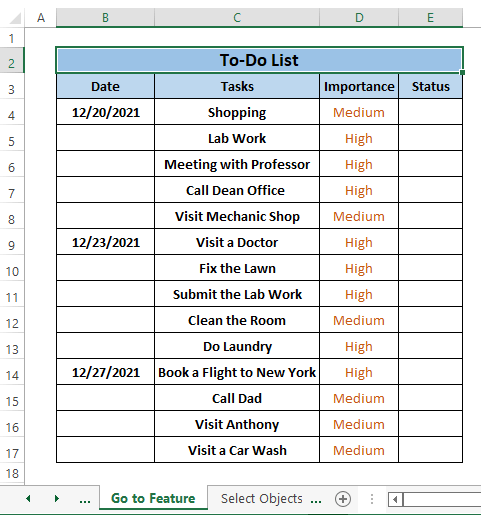
Dull 2: Defnyddio Dewis Gwrthrychau
Yn y Tab Cartref Golygu Adran , mae Excel yn cynnig nodwedd arall i dynnu Blychau Gwirio fel Dewis Gwrthrychau. Mae opsiwn Dewis Gwrthrychau yn galluogi'r dewis rhagosodedig o fewn y daflen waith.
Cam 1: Hofran i Cartref Tab > Dewiswch Canfod & Dewiswch (yn yr adran Golygu ) > Dewiswch Dewiswch Gwrthrychau o'r opsiynau.
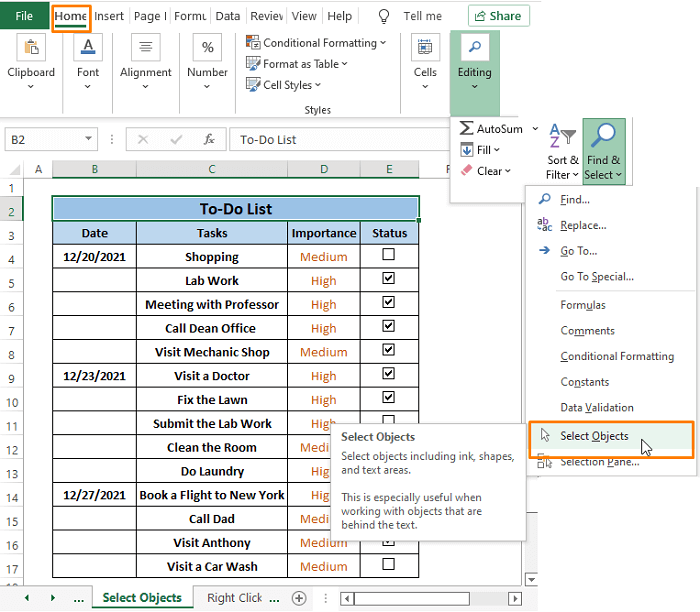
Cam 2: Mae Dewis Gwrthrychau yn galluogi'r dewis rhagosodedig. Rhowch a Llusgwch y Cyrchwr i ddewis y Blwch Ticio mewn unrhyw gelloedd neu yn yr Ystod gyfan.
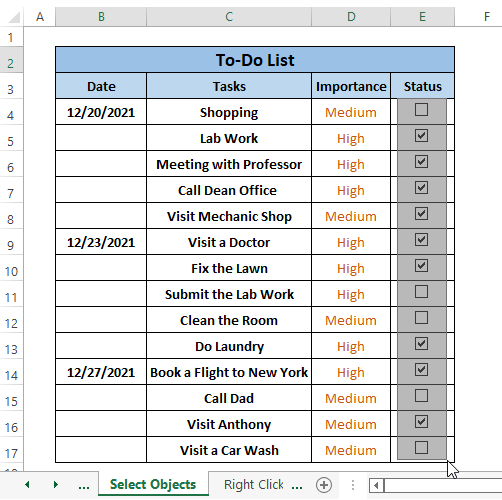
Yna mae Excel yn dewis yr holl Flychau Ticio tebyg i'r llun isod .
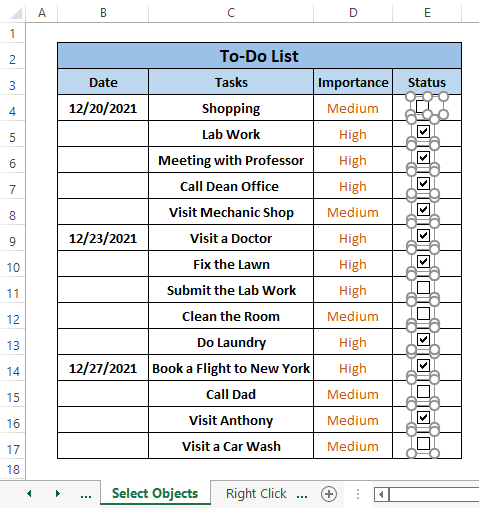 Cam 3: Tabiwch yr allwedd Dileu o'r Bysellfwrdd. Mae'n tynnu'r holl Flychau Ticio o'r daflen waith.
Cam 3: Tabiwch yr allwedd Dileu o'r Bysellfwrdd. Mae'n tynnu'r holl Flychau Ticio o'r daflen waith.
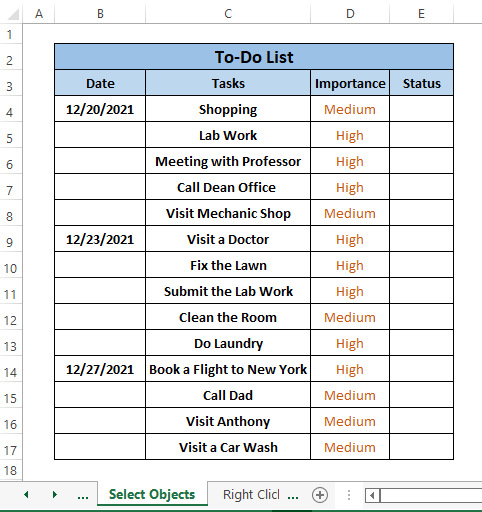
Mae'r ddau Ewch i Arbennig a Dewis Gwrthrychau yn nodweddion tebyg. Gallwch chi ddefnyddio un ohonyn nhw fel y dymunwch.
Darlleniadau Tebyg:
- Sut i Dileu Fformatio yn Excel Heb Dileu Cynnwys 23>
- Dileu Degolion yn Excel (13 Ffordd Hawdd)
- Sut i Dynnu Is-gyfansymiau yn Excel (2 Dric Hawdd)
Un o'r pethau cyntaf i gael gwared ar Flwch Ticio yw gallu eu dewis. Nid yw clicio arnynt yn gwneud y tric. Mae'n rhaid i chi De-glicio ar unrhyw Flwch Ticio i'w Dewis. Ynabyddwch yn gallu tynnu'r rhai a ddewiswyd drwy glicio'r fysell Dileu yn unig.
Cam 1: Symudwch y Cyrchwr uwchben unrhyw Flychau ticio yna De-gliciwch . Wedi hynny, gallwch weld y blwch ticio yn cael ei ddewis. I negyddu'r ddewislen opsiynau De-Cliciwch heb ddad-ddewis y blwch ticio, Tarwch ESC . Daw hyn i gyd i lawr i ganlyniad tebyg i'r ddelwedd ganlynol.
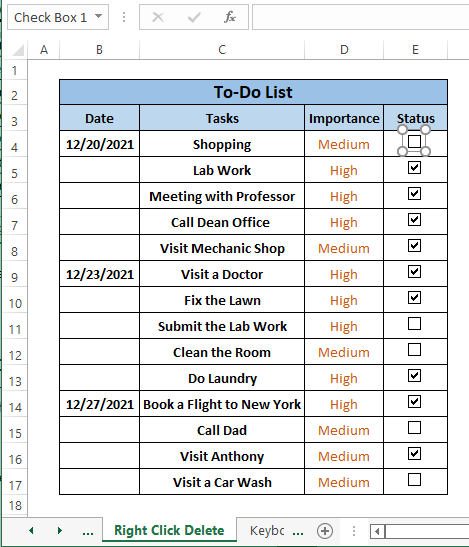
Ar adeg yn defnyddio'r broses hon, gallwch Dewiswch un Blwch Ticio yn unig. <3
Cam 2: Tarwch y fysell Dileu o'r Bysellfwrdd. Mae'n tynnu'r Blwch Ticio a ddewiswyd o'r daflen waith.
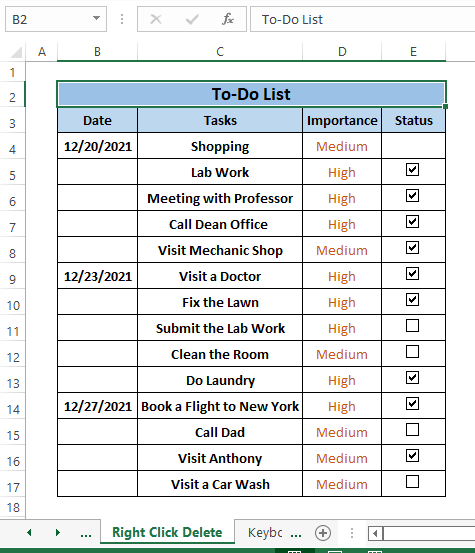
Er ei fod yn waith diflas iawn, gallwch Ailadrodd y broses i Dewis cynifer o Flychau Ticio ag y dymunwch. Er mwyn cael cynrychiolaeth well, rydym yn Dewiswch yr holl Flychau Ticio gan ddefnyddio'r broses hon ac yna'n eu tynnu trwy dapio'r fysell Dileu .
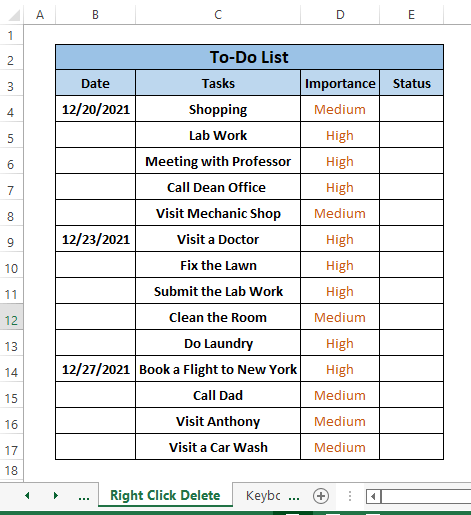
Dull 4: Defnyddio Bysellfwrdd Llwybrau byr
Fel y soniasom yn gynharach, un o'r camau i gael gwared ar Flwch Ticio yw gallu ei ddewis. Mae pwyso CTRL ac yna clicio ar unrhyw Flychau ticio yn galluogi'r Blychau Tic i gael eu Dewis. Wedi hynny, yn syml, gallwch Dileu nhw drwy daro'r fysell Dileu ar y bysellfwrdd.
Cam 1: Pwyswch CTRL yna Cliciwch ar unrhyw un neu bob un o'r Blychau ticio. Mae'r Blychau Tic yn cael eu Dewis fel y gwneir yn y llun isod.
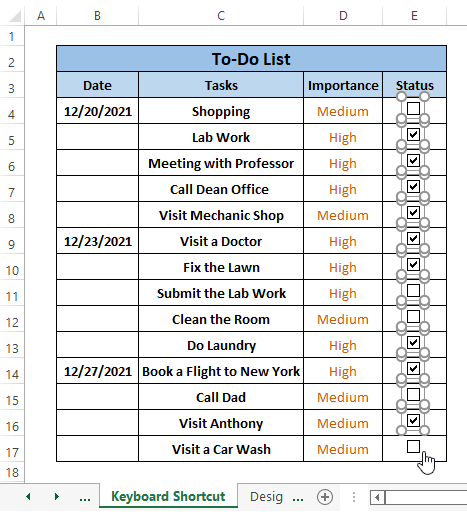
Cam 2: Tabiwch yr Allwedd Dileu wedi hynny mae'n dileu'r hollBlychau ticio.
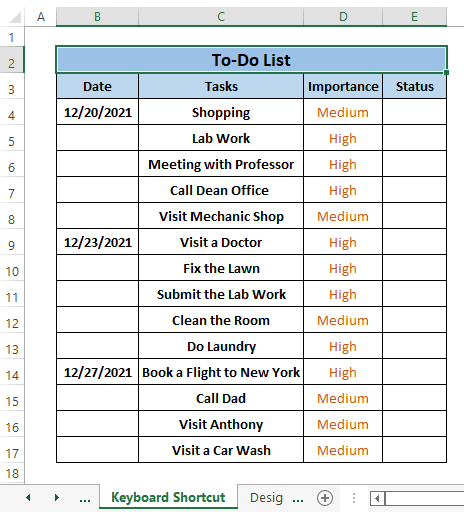
Gallwn ysgrifennu Cod Macro VBA syml i gael gwared ar yr holl Flychau Gwirio o daflen waith. Cyn rhedeg y Cod Macro, mae'r daflen waith yn edrych fel y ddelwedd ganlynol.
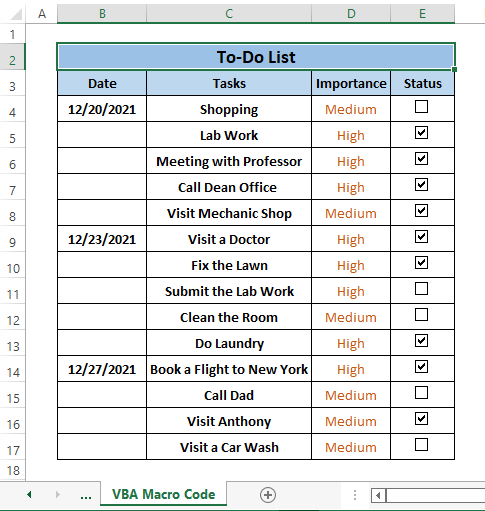
Cam 1: Pwyswch ALT+F11 yn gyfan gwbl. ffenestr Microsoft Visual Basic yn ymddangos.
Cam 2: O'r Bar Offer, Dewiswch Mewnosod > Dewiswch Modiwl . Mae Modiwl Microsoft Visual Basic yn agor. Modiwl .
6549
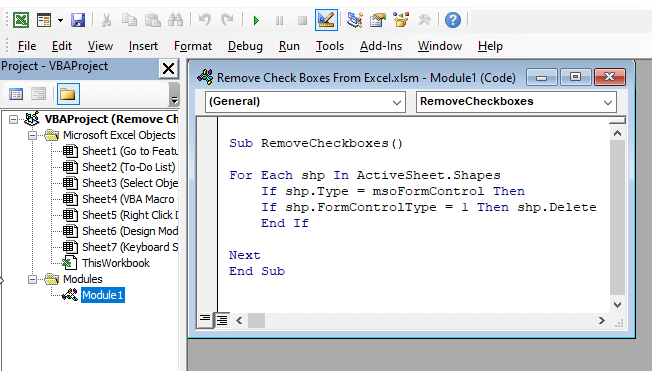
Mae'r cod yn datgan yr holl Siapiau yn y ddalen weithredol fel msoFormControl ac yna'n eu Dileu.
Cam 4: Tab F5 i redeg y Cod Macro. Yn ôl i'r daflen waith, fe welwch fod gweithredu'r cod yn tynnu'r holl Flychau ticio o'r daflen waith.
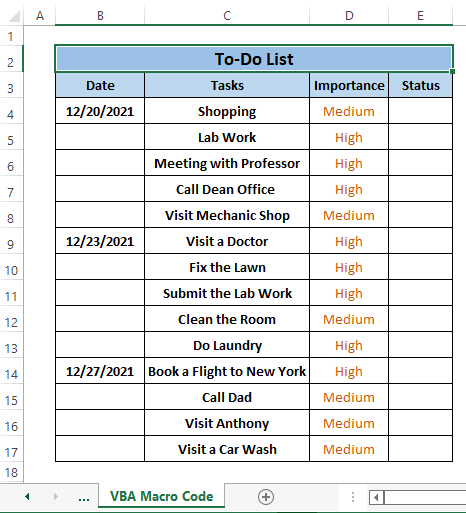
Casgliad
Yn yr erthygl hon, rydym yn tynnu Checkboxes o'r daflen waith Excel. Rydym yn defnyddio Nodweddion Excel fel Ewch i Arbennig a Dewiswch Gwrthrychau , Llwybrau Byr Bysellfwrdd yn ogystal â Cod Macro VBA . Mae Ewch i Arbennig , Dewiswch Gwrthrychau a Cod Macro VBA yn cynnig dileu'r holl Flychau Ticio ar y tro. Mae dulliau eraill yn dileu un blwch ticio yn unig ar y tro. Gobeithio y byddwch chi'n dod o hyd i'ch dulliau dymunol o fewn ein rhai a drafodwyd. Sylwch, os oes gennych ragor o ymholiadau am y dulliau neu os oes gennych rywbeth i'w ychwanegu.

